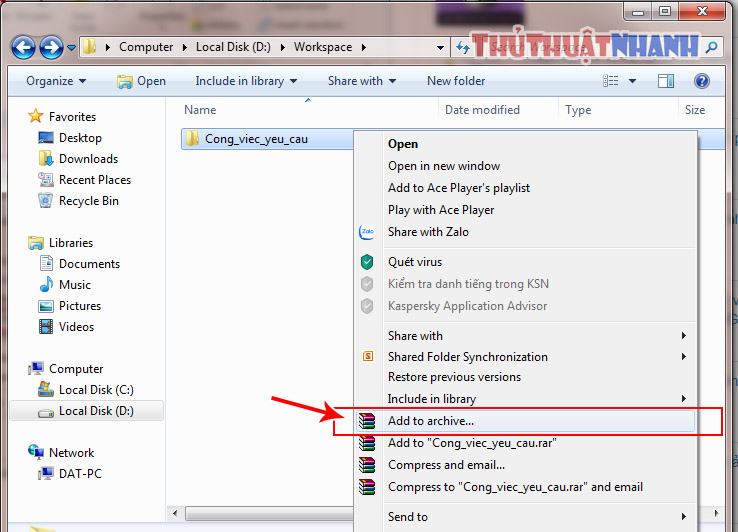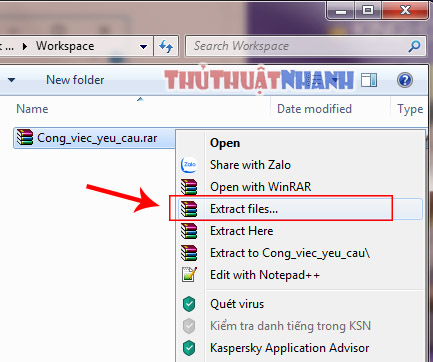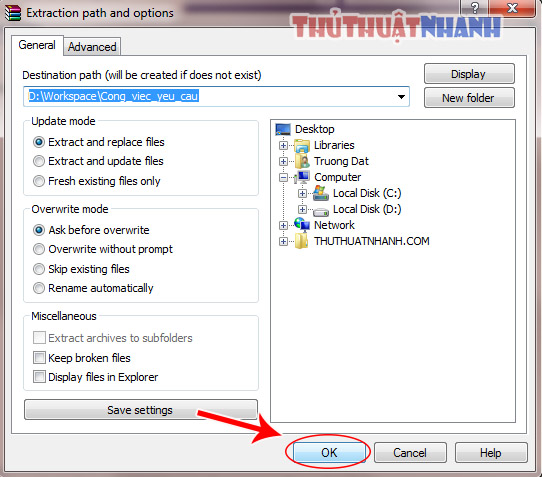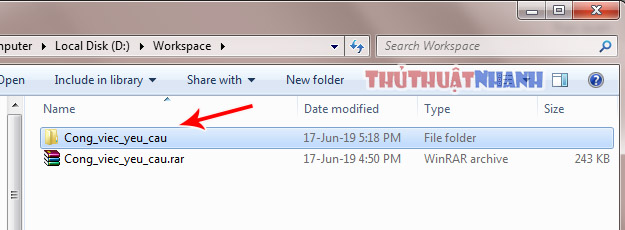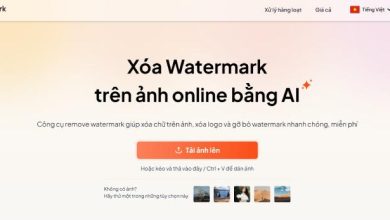Cách nén file và giải nén với WinRAR trên máy tính
Hướng dẫn cách nén file để giảm dung lượng. Nén nhiều file, nén thư mục.. Cách giải nén file, bung file nén trở lại như trang thái ban đầu…
Dùng chương trình WinRAR trên máy tính sẽ giúp chúng ta rút gọn, nén file để giảm dung lượng đáng kể của các tệp tin hay thư mục. Bạn có thể đặt nhiều file trong một thư mục rồi sau đó nén cả thư mục lại thành một file .rar hoặc .zip hay gzip.. để gửi đi cho người khác qua mạng internet rất là thuận tiện, nhanh chóng.
Bài viết dưới đây sẽ hướng dẫn bạn biết cách nén file, giải nén file với WinRAR – một chương trình tiện ích rất quen thuộc trên laptop, PC.
I. Cách Nén File bằng WinRAR
Bạn có thể nén file hoặc thư mục với WinRAR. Dưới đây mình sẽ hướng dẫn bạn làm như thế nào để nén một thư mục (chứa nhiều file). Bạn làm tương tự như với một file dữ liệu bất kỳ nào đó nhé.
– Ta có thư mục ban đầu với dung lượng trên ổ đĩa (Size on disk) là 816 KB:
– Bây giờ để thực hiện nén thư mục “Cong_viec_yeu_cau” này, bạn hãy Nhấp chuột phải vào nó và chọn vào Add to archive.. (như hình dưới):
– Hộp thoại tùy chọn nén xuất hiện bạn để ý:
- Mục Archive name: Cho phép bạn đặt lại tên của file nén xong.
- Mục Archive Format: Các định dạng nén file. Thông thường người ta để nén ở dạng là RAR hoặc ZIP.
- Ấn vào OK để xác nhận nén file là xong.
Sau khi đã nhấp vào OK, chương trình WinRAR sẽ chạy. Bạn đợi một lát là bạn sẽ thấy xuất hiện file nén của thư mục vừa xong. Để ý thì thấy ngay là dung lượng lưu trữ của nó (243KB) nhỏ hơn dung lượng lưu trữ của thư mục gốc (816KB) đáng kể! (hình dưới):
Một điều thú vị nữa là: “Khi thư mục được rút gọn lại thành một file nén duy nhất như trên. Bạn chỉ cần một lần thao tác gửi là có thể gửi đi tất cả các file trong cùng 1 folder. Thật tiện lợi phải không?”
II. Giải nén file bằng WinRAR
Ví dụ hiện tại bạn đang có một file nén tên là ‘Cong_viec_yeu_cau.rar’.
– Bạn nhấp chuột phải vào file này và chọn Extract files…
– Hộp thoại tùy chọn giải nén xuất hiện, bạn chỉ cần ấn vào nút OK là xong:
– Sau đó chờ chương trình giải nén WinRAR chạy xong và chúng ta sẽ thu được kết quả của giải nén:
– Trường hợp file nén có yêu cầu mật khẩu để giải nén thì bạn chỉ cần nhập mật khẩu được cấp vào khung yêu cầu của nó là xong. Nói chung là không có gì phức tạp cả. Bạn chỉ cần làm thử vài lần là sẽ hiểu rõ và quen tay được ngay thôi.
Có thể bạn sẽ thích:
- Mẹo tăng tốc độ download lên tối đa cho IDM
- Cách thiết lập Unikey khởi động cùng windows 10 khi bật máy tính
- Đặt mật khẩu cho folder đơn giản trên Windows 10
Như vậy bằng chúng ta đã biết cách làm thế nào để giải nén cho file (.rar, .zip, .gzip,…) với phần mềm winRAR trên máy tính. Chúc bạn thành công!